
CAD不需要很高配的显卡,CAD画图主要靠CPU+内存,但3Dmax的建模就需要好点的显卡,显卡对3Dmax的建模、材质细分、灯光细分的显示预览帮助非常大,显卡越好模型表现越精细,显卡越差,模型表现越粗糙。
当然,3D不一定必须是专业卡,现在3D对游戏卡的优化已经足够好了,中高端的游戏卡一样可以完成3Dmax精细的高模建模。
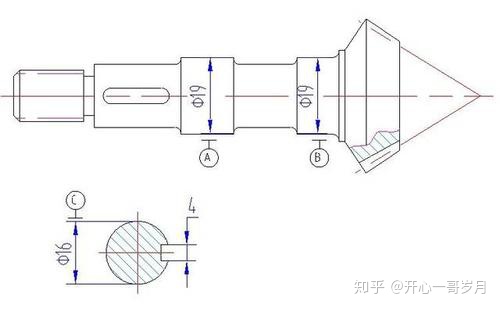
与升级内存、硬盘相比,升级显卡算是比较复杂的DIY操作了。升级显卡也是很多内行人都不愿意触碰的领域,因为升级涉及到主板、供电、CPU等级、功率、机箱构造等等各方面因素。
下面就给大家介绍一套系统、实用的方法,简单有效,可落地实操。
—— 升级显卡需要考虑以下情况:
一、主板接口支持(主板要有PCI-E接口才行)
二、CPU足够高端(CPU如果等级低了,买高端显卡也是一种浪费)
三、供电支持(要有多余的电源线,有的显卡需要单独插电)
四、电源功率支持(CPU+显卡的功率不能超过总功率)。
五、机箱空间足够(有些高端显卡很长,机箱空间小插不下)
一、主板接口支持:
不同于内存、硬盘,可以用软件检测出主板接口支持什么内存,什么硬盘。
主板的显卡接口用软件是检测不到的,只能拆机查看。
PCI-E 16X 接口就是显卡接口,所以,主板也要有PCI-E 16X接口。
1、显卡的PCI-E 接口:

2、主板的PCI-E 接口:
打开机箱侧板, 看里面的插槽,有一条颜色明显不同于其它,那个就是PCI-E 16X 。
如果颜色看不出来,就找到主板上的短插槽 PCI-E 1, 短插槽旁边就是PCI-E16 X 插槽。
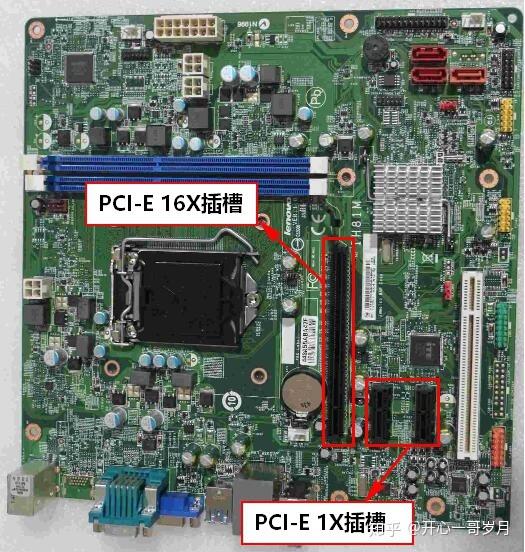
区别:
1.PCI-E 16X插槽多用于插装像独立显卡这样的高速设备。
2. PCI-E 1X插槽多用于插装低速设备,如网卡、声卡、存储设备等。
其实PCI-E 16X是现在所有主板必须有的插口 ,没必要担心,个别坑爹的 品牌机 貌似就没有这个插口,所以完全没必要担心这个接口问题。
只要不是太老的(5年以前的主板),接口一般都支持新的显卡,因为显卡接口类目没有硬盘接口那么复杂多变。
二、CPU足够高端
如果要升级显卡,比如升级到2060S,或者2070、2080TI这样的显卡,
那么你的CPU至少应该是i7 8700K 以上的,比如9700K, 9900K,10700K等。
或者是AMD R7 2700X以上的,比如3700X, 3800X,3900X这样的。
简单总结:显卡升级到20系列,CPU至少是8代以后的 I7 ,或者2代以后的R 7级别。

三、供电支持:
确保你的机箱电源的要有多余的6pin或8pin的插线,一般显卡都有外接电源的接口 6pin或8in接口,确保机箱电源有这样的多余插线,插到显卡上,显卡才能正常工作。
光把显卡插在主板上了不代表显卡就工作了,供电不足,也会影响显卡性能。
1、显卡电源接口:

2、显卡的供电接口:

四、电源功率支持多少W功率:
一、查看电源功率:
如何查看自己主机的电源功率是多少瓦?首先拆开机箱:

看电源上的标志牌,一般最下边一行都写着呢。
看电源标签,上面标有***W既是电源功率。如500W(500瓦)


二、查看硬件总功率:
硬件总功率:就是现有的CPU+显卡+硬盘这些硬件的功率总和。
电源功率肯定是要大于硬件总功率的,而且要大很多,这样才有升级新新显卡的空间,不然升级了显卡,还得升级电源,这样增加了更多成本。
如何查看现有CPU、显卡等硬件总功率?
1.下载安装鲁大师。

2、双击图标,打开鲁大师。

3、选择——硬件检测——功耗估算:这样就能看到处理器、显卡、硬盘的功率了。
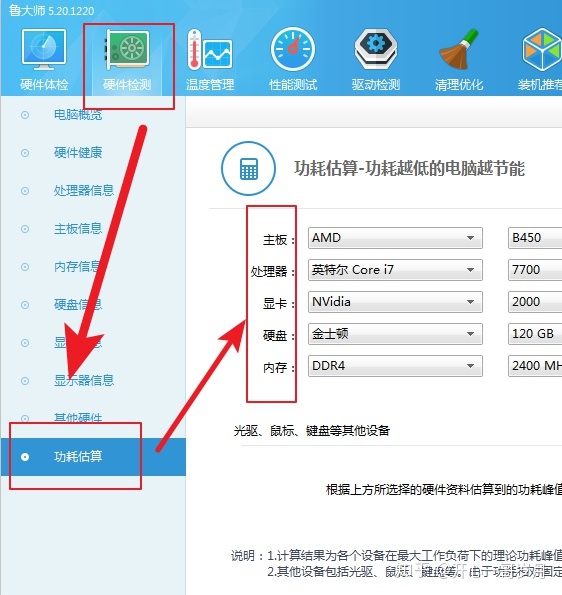
4、有些硬件识别不出来,需要手动选择,
假如主板功率没有识别出来,选择——主板信息,查看主板型号。
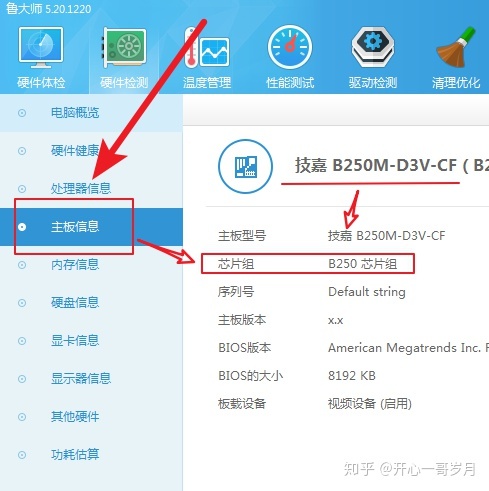
5、假如硬盘不识别,就选择——硬盘信息,查看:
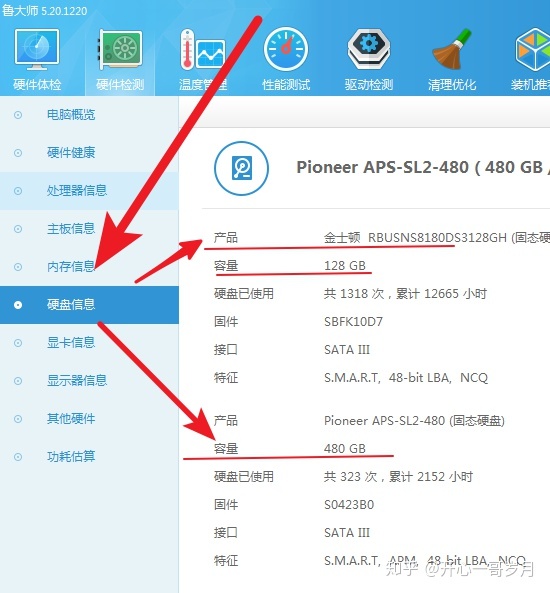
6、查看好信息后,点击——功耗估算,在下拉列表中选择查看到的型号、容量的等信息即可。
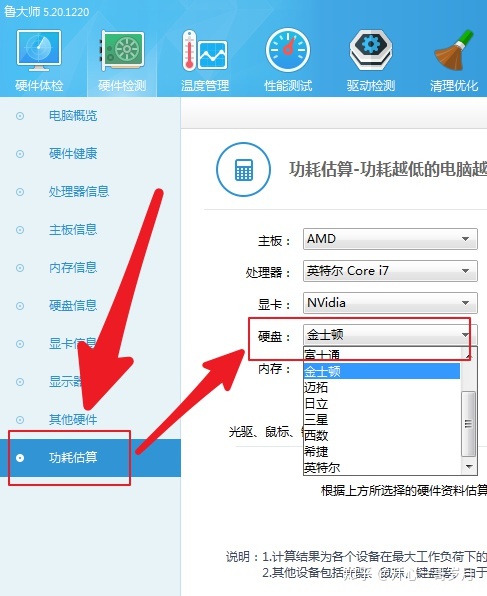
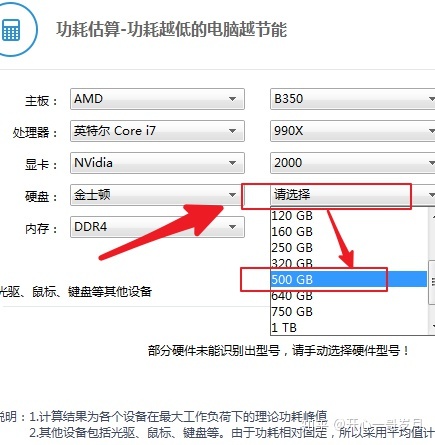
7、选择好对应的型号后,软件就自动计算出功耗了:
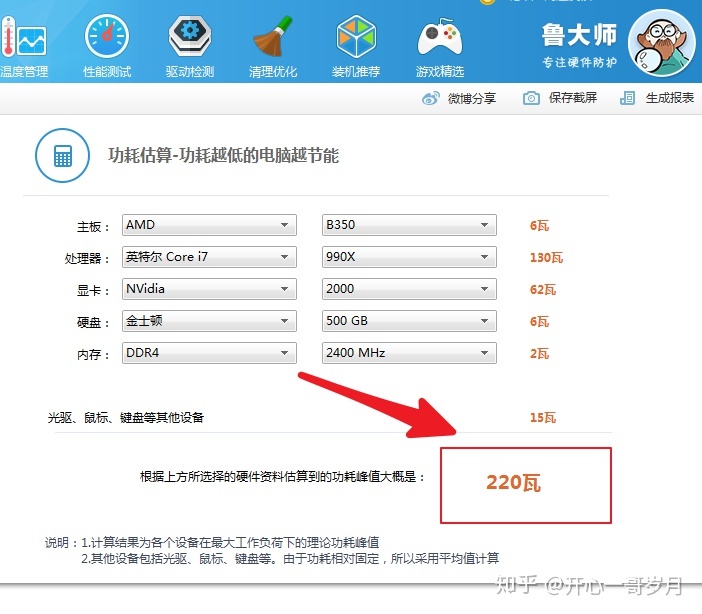
8、然后用电源功率减去这个总功率,再减去当前显卡的功率:
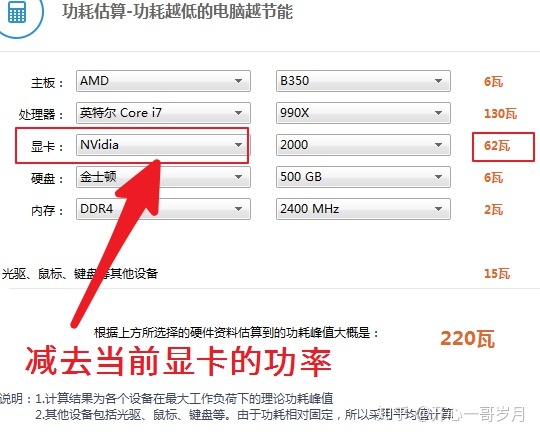
9、相减得到的功率就是剩余的功率:
比如电源功率是400W,当前硬件总功率是220W,当前显卡功率是62W,
那么剩余功率=400W-220W-62W=118W
这样的话,就可以升级GTX 1650 S显卡(功率100W)。
但不能升级 RTX 2060S 显卡,(功率175W)。
其实电源要比硬件总功率大1.5倍才行,升级显卡后,比电源功率刚好小一点的话也能使用,但是不稳定。如果硬件总功率接近电源功率的话,那么还是建议升级电源,这样稳定些。
比如硬件总功率是350W,电源功率是400W,这样就不太稳定。
建议把电源升级到硬件总功率的1.5倍,即500W左右的电源,这样才能保障100%稳定运行。
五、机箱空间足够
如果你是全塔ATX机箱,不存在显卡插不下的情况,因为机箱足够大。
如果你是中塔机箱的话,也能安装得下绝大多数独立显卡,除非个别超长显卡。
但如果你是Mini塔式机箱的话,既要格外注意显卡尺寸了,一定要测量好机箱的预留长度,然后再比对显卡参数中给的长度尺寸,预留的一定要比显卡长个1-2 CM才能插的下去。
1、显卡尺寸:(查看商品信息里面的长度描述)

2、手动测量机箱预留尺寸:

预留尺寸要大于显卡长度才行。
六、安装显卡:
确定好以上条件后,就可以买对应的显卡回来安装了。
安装步骤介绍:
显卡如何拆装?jingyan.baidu.com我是原创:开心一哥岁月,希望大家点赞支持我。





















 被折叠的 条评论
为什么被折叠?
被折叠的 条评论
为什么被折叠?








